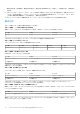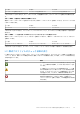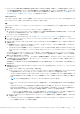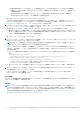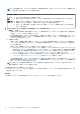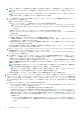Users Guide
Table Of Contents
- Dell EMC OpenManage Integration with Microsoft Windows Admin Centerバージョン2.1 ユーザーズ ガイド
- 目次
- Overview of OpenManage Integration with Microsoft Windows Admin Center
- OpenManage Integration with Microsoft Windows Admin Centerをお使いになる前に
- Dell EMC OpenManage Integration with Microsoft Windows Admin Centerに必要なポート
- Dell EMC PowerEdgeサーバーの管理
- フェールオーバー クラスター、Azure Stack HCI、Windows Server HCIクラスターの管理
- HCIおよびフェールオーバー クラスターのPowerEdgeサーバーおよびノードのiDRACの詳細の表示
- OpenManage Integration拡張機能による、PowerEdgeサーバー、およびWindows Server HCIクラスター、Azure Stack HCIクラスター、フェールオーバー クラスターのノードのアップデート
- Azure Stack HCIクラスターの統合された展開とアップデート
- OpenManage Integrationスナップインを使用した、Azure Stack HCIクラスター向けのフル スタック クラスター対応アップデート
- クラスターまたは個別のノードのCPUコアを管理する
- 既存のクラスターへのノードの追加
- トラブルシューティングとよくある質問(FAQ)
- Dell EMC PowerEdgeサーバーの世代の特定
- Dell EMC へのお問い合わせ
- 用語集
- 付録
クラスターまたは個別のノードの CPU コアを管
理する
前提条件
● OMIMSWAC の適切な機能については、「OpenManage Integration の準備」の項でベスト プラクティスを参照してください。
● クラスターに同種のノードが含まれていることを確認します。たとえば、ノードには、インテルまたは AMD からの、同じプロ
セッサー ファミリーの CPU が必要です。インテルと AMD の両方、または異なるプロセッサー ファミリーの CPU を含むノー
ドはサポートされていません。
● クラスター内の CPU コアを管理するには、各クラスター ノードに「OMIWAC Premium License for MSFT HCI Solutions」をイン
ストールする必要があります。個別のノード(AX、S2D、PowerEdge ノード)内の CPU コアを管理するには、「OMIWAC Premium
License for MSFT HCI Solutions」を AX/S2D ノードにインストールし、「OMIWAC Premium License for PowerEdge」を PowerEdge
ノードにインストールする必要があります。
このタスクについて
ワークロードの要求と電力消費を管理するために、「CPU コア管理」機能を使用して、ノードまたはクラスターに割り当てられて
いる CPU コアの量を変更できます。この機能は、電力とパフォーマンスのバランスを適切に維持するために役立ちます。この機
能を使用すると、クラスターの CPU コアを最適化して、総所有コストを最適なレベルに維持することもできます。
CPU コア管理機能は、Azure Stack HCI クラスター、Windows Server ベースの HCI クラスター、各ノードに OMIWAC Premium License
がインストールされている個別のノードでサポートされています。
メモ: CPU コア管理機能は、フェールオーバー クラスターと、Azure Stack HCI または Windows Server HCI クラスターの一部で
ある個別のノードではサポートされていません。
手順
Windows 管理センターで、クラスターまたは個別のノードに接続し、次の手順を実行します。
1. Windows 管理センターの[拡張機能]で、[Dell EMC OpenManage Integration]をクリックします。
2. [Dell EMC OpenManage Integration]で、[構成]タブをクリックします。
3. [CPU コア管理]では、クラスター ノードまたは個別のノードの CPU コア ディストリビューションの概要が次のように表示さ
れます。
● [CPU コア構成サマリー]の横の横棒グラフには、クラスターまたは個別のノードで現在有効になっているコアの数と、使
用可能なコアの数が表示されます。ノードまたはクラスター内に存在する CPU コアの最大数は、棒グラフの下に記載され
ています。
● [現在の構成]では、ノードの合計数、CPU、および現在有効なコアが CPU モデル番号とともに表示されます。
● ノード名、ノードで使用されている CPU モデル、CPU 数、CPU あたりのコア数、コア スピードなどのノードの詳細を表示
または非表示にするには、[ノード レベルの詳細の表示]をオンまたはオフに切り替えます。
a. [ノード レベルの詳細の表示]で、ノードを選択して、次のようなノードの[詳細情報]を表示します。
● Dell Controlled Turbo
● Logical Processor(論理プロセッサ)
● Configurable TDP(設定可能 TDP)
● 仮想化テクノロジー
● X2APIC モード
4. CPU コアを管理するには、[CPU コアのアップデート]をクリックします。
CPU コアのアップデート ウィザードが右側に表示されます。
5. CPU コアのアップデート ウィザードで、スライダーを左右に動かして、ワークロードに基づいて使用されるコアの数を増減し
ます。
CPU コア メーカー(インテルまたは AMD)に基づいて、コアを次のように構成することができます。クラスターの均一性を維
持するために、OMIMSWAC はすべてのノードで同じ構成を適用します。
10
クラスターまたは個別のノードの CPU コアを管理する 37